- Установка и настройка nginx + php под Windows
- Шаг 1. Подготовка к установке
- Шаг 2. Загрузка необходимых компонентов
- Шаг 3. Установка компонентов
- Шаг 4. Создание скриптов запуска и остановки
- Шаг 5. Настройка nginx
- Шаг 6. Настройка php и безопасность
- Шаг 7. Обработка нескольких PHP-файлов одновременно
- Шаг 8. Тестирование и заключение
- Шаг 9. Готовые примеры файлов конфигурации
- 68 комментариев к записи
- 1234ru / nginx-php-win.md
Установка и настройка nginx + php под Windows
Из данного HOWTO Вы узнаете как установить и настроить связку nginx + php (в режиме FastCGI) + СУБД MySQL для работы под операционной Microsoft Windows.
Мы подробно рассмотрим вопросы установки, базовой и расширенной настройки, а также безопасности.
В статье приводятся примеры скриптов запуска и остановки, а также примеры файлов конфигурации nginx и php.
Подробности смотрите под катом.
Шаг 1. Подготовка к установке
Для начала рекомендуем в корне системного диска создать каталог nginx (например, c:\nginx\), а в нём подкаталоги public_html, php и mysql. Лучше всего связка работает, когда все основные компоненты находятся в одном каталоге. В каталог php мы будем устанавливать интерпретатор PHP5, в mysql соответственно данную СУБД, а в public_html — файлы главного сайта.
Разместив все компоненты таким образом, Вы сделаете пакет перемещаемым (Portable) и готовым к работе с любого компьютера.
Шаг 2. Загрузка необходимых компонентов
Нам потребуются следующие компоненты:
- PHP — http://windows.php.net/download/. Вам необходимо скачать версию с инсталлятором (*.msi) в варианте Thread Safe;
- MySQL — http://dev.mysql.com/downloads/mysql/. Также скачайте версию с msi-инсталлятором;
- nginx — http://nginx.org/ru/download.html. Скачайте последнюю версию;
- RunHiddenConsole — http://redmine.lighttpd.net/attachments/660/RunHiddenConsole.zip.
Шаг 3. Установка компонентов
По окончании скачивания приступайте к установке компонентов согласно данному алгоритму:
- распакуйте архив с nginx в созданный на шаге 1 каталог в корне (например, c:\nginx\). Далее в данном HOWTO будет использоваться именно этот каталог, поэтому если Вы изменили путь, сделайте соответствующие правки;
- установите PHP в каталог c:\nginx\php\:
- на этапе выбора типа установки (Web Server Setup) обязательно выберите вариант «Other CGI«, иначе модули, необходимые для работы PHP в режиме FastCGI не будут установлены;
PHP — Web Server Setup
на этапе выбора необходимых модулей (Choose Items to Install) обязательно выберите MySQL, MySQLi и OpenSSL (если хотите далее настроить SSL). Также рекомендуется выбрать модули, необходимые для большинства CMS: bzip2, Curl, Exif, GD2, Gettext, XML. Если Вы забыли что-то нужное и оно Вам потребуется, Вы всегда сможете доустановить/удалить эти компоненты, снова запустив программу установки PHP и выбрав пункт Change.PHP — выбор компонентов
Шаг 4. Создание скриптов запуска и остановки
Для быстрого запуска набора Вам потребуется создать в каталоге c:\nginx\ 3 файла: start.cmd, shutdown.cmd и restart.cmd, предназначенные соответственно для запуска, остановки и перезапуска серверов.
Листинг файла start.cmd (запуск сервера):
Листинг файла shutdown.cmd (остановка сервера):
Листинг файла restart.cmd (перезапуск сервера):
Если Вы изменили путь со стандартного C:\nginx\, на что-то другое, внесите соответствующие правки в скрипты.
Если требуется запускать сервер nginx+php+mysql при загрузке системы, то добавьте задание на автозапуск скрипта start.cmd с помощью оснастки Назначенные задания Windows.
Шаг 5. Настройка nginx
Откройте файл c:\nginx\conf\nginx.conf в любом текстовом редакторе (я рекомендую Notepad++).
1. Измените строку:
Здесь вместо 1 укажите количество рабочих процессов nginx. Рекомендуется указывать число, равное количеству ядер процессора.
2. Уберите символ комментария (решётку) у строки:
Это позволит включить запись логов ошибок в файл error.log, который Вы всегда найдёте в каталоге c:\nginx\logs\.
3. Измените значение директивы server<> для nginx без использования SSL:
Если Вы хотите использовать SSL, Вам потребуется совсем иной конфиг:
Здесь C:/nginx/private/ssl_cert_domain.pem — файл сертификата SSL, а C:/nginx/private/ssl_cert_domain.key — закрытый ключ для него. Внимание! При старте сервера у Вас запросят пароль для расшифровки закрытого ключа, поэтому чтобы не вводить его постоянно, во время создания (получения) сертификата оставьте поле ввода пароля пустым (это конечно небезопасно, но экономит время во время запуска сервера). В новых версиях возможно появится функция указания пароля в конфиге (как у Apache).
Вы можете включить ведение логов доступа (access.log), убрав символ комментария у строки #access_log logs/access.log main;.
Вы также можете переопределить страницы ошибок 404, 500, 502, 503, 504 и 403 путём указания в директиве error_page кода ошибки и имени файла, который будет отображаться при её возникновении.
Шаг 6. Настройка php и безопасность
Откройте текстовый файл C:\nginx\php\php.ini в любом текстовом редакторе. Из соображений безопасности рекомендуем изменить строку
Также найдите в файле строку
и замените её на следующую:
Эти действия включат безопасный режим для PHP (Safe Mode), при котором запрещены большинство небезопасных функций и исполнение файлов, а также отключит ряд потенциально уязвимых функций. Внимание! Если Ваша CMS не работает при включённом режиме PHP Safe Mode, отключите его, либо поставьте правильную CMS ;-).
Если Вы являетесь разработчиком и хотите видеть ошибки и сообщения PHP, то найдите строку
и замените её на
Для исправления опасной уязвимости в PHP, позволяющей выполнять PHP-код из загружаемых файлов, найдите в php.ini строку
уберите символ комментария (;) около неё и замените на следующую:
Дальнейшие настройки файла изменять не требуется — всё уже настроено оптимально для большинства применений программой установки PHP.
Шаг 7. Обработка нескольких PHP-файлов одновременно
К сожалению, PHP в Windows не умеет создавать копии своих экземпляров, поэтому придётся заранее запускать несколько копий и описать их использование в конфиге nginx.
В файле start.cmd пропишите запуск php-cgi.exe на разные номера портов:
Запустите столько процессов, сколько вам потребуется (обычно достаточно 5-20). В нашем примере используется 5 экземпляров с номерами портов 9000 — 9004.
Откройте файл nginx.conf в текстовом редакторе и перед директивой server <> пропишите следующие строки:
Теперь откройте файл fastcgi_params и в самом начале пропишите следующее:
Обязательно уберите fastcgi_pass 127.0.0.1:9000; во всех директивах location.
Пример готового конфига nginx.conf:
Пример конфига, использующего SSL:
Пример файла fastcgi_params:
Шаг 8. Тестирование и заключение
Запустите серверы и создайте в каталоге C:\nginx\public_html\ файл test.php со следующим содержанием:
Откройте этот файл в браузере по адресу http://localhost/test.php и если Вы увидели информацию об установленном сервере, значит всё работает корректно и Вы можете приступать к использованию сервера.
Шаг 9. Готовые примеры файлов конфигурации
По многочисленным просьбам мы решили выложить примеры всех файлов конфигурации nginx в Git-репозитории. В данный момент доступно три разных готовых конфига:
- nginx_simple.conf — простейший конфиг для запуска одного сайта без поддержки SSL;
- nginx_ssl.conf — конфиг для запуска одного сайта с поддержкой SSL;
- nginx_vhosts.conf — специально настроенный конфиг с относительными путями, поддержкой SSL, виртуальных хостов (позволяет держать несколько сайтов на одном сервере) и отдельных логов.
Там же вы найдете готовые скрипты запуска и остановки сервера, а также файл конфигурации PHP.
68 комментариев к записи
А как заставить Nginx быть доступным из интернета?
1. Иметь белый (внешний) IP-адрес.
2. Открыть и пробросить порт 80 (и 443 в случае использования SSL) на роутере по протоколу TCP (иногда провайдер запрещает абонентам открывать привилегированные порты, поэтому может потребоваться написать у них заявление).
Ааааа.. ну я вообще то уже им написал, задал вопрос. жду ответа.
Скажите а в конфиге может где то свой ip прописать нужно?
Скажите а в конфиге может где то свой ip прописать нужно?
Ничего прописывать не нужно. По умолчанию сервер слушает все сетевые интерфейсы.
Привет! Уже прошло больше месяц с момента установки. Использую для собственных нужд, по минимуму, в принципе доволен. Однако, иногда бекенд падает. В логах все чисто.
Решил потестить… запустил сервер, открыл оперу (там есть класная фишка «обновлять каждые…») открыл 5 вкладок с сайтом и оставил их обновляться…
После +-20 000 запросов все 5 php-cgi.exe из процессов улетают.
Первое что приходит на ум — мониторить работу бекенда и в случае падения повторно запускать, но что то мне подсказывает, что это не лучший вариант решения проблемы =)
Что посоветуете?
После +-20 000 запросов все 5 php-cgi.exe из процессов улетают.
Оно не предназначено для таких нагрузок. Это же тестовый отладочный сервер.
Привет! Уже прошло больше месяц с момента установки. Использую для собственных нужд, по минимуму, в принципе доволен. Однако, иногда бекенд падает. В логах все чисто.
Первое что приходит на ум — мониторить работу бекенда и в случае падения повторно запускать, но что то мне подсказывает, что это не лучший вариант решения проблемы =)
Что посоветуете?
php-fpm, но, к сожалению, только для UNIX.
@Олег
Переменная PHP_FCGI_MAX_REQUESTS отвечает за количество запросов, которые обработает один процесс. В windows процессы автоматом не поднимаются, используйте spawn-php.py
@Олег
В windows процессы автоматом не поднимаются, используйте spawn-php.py
Как уже я несколько раз писал в комментариях, описанную в статье связку не следует использовать в продакшене. Если уж хочется держать сервер под Windows, то для запуска PHP лучше использовать Apache 2 бэкэндом с фронтендом в виде nginx.
Спасибо за описание директивы upstream backend
Он создает виртуальный диск?
Он создает виртуальный диск?
Нет конечно, т.к. не представляю зачем это может быть нужно. Но если хотите, можете добавить запуск утилиты subst в скрипты запуска и остановки.
Пример создания виртуального диска:
Для удаления созданного диска, используйте следующую команду (здесь Z: — буква виртуального диска):
На самом деле php-cgi для Windows можно заставить работать стабильно.
Давно пользуюсь сам (в том числе в продакшн).
Доступно на гитхабе: https://github.com/deemru/php-cgi-spawner
Давно пользуюсь сам (в том числе в продакшн).
Как у него с запуском от имени бесправных пользователей (как сделано в php-fpm под *никсами)?
deemru :
Давно пользуюсь сам (в том числе в продакшн).
Как у него с запуском от имени бесправных пользователей (как сделано в php-fpm под *никсами)?
Процессы php-cgi будут от имени запускающего php-cgi-spawner.
Так как bind локальный на 127.0.0.1, каких-то особых прав не требуется.
Процессы php-cgi будут от имени запускающего php-cgi-spawner.
Так как bind локальный на 127.0.0.1, каких-то особых прав не требуется.
Речь шла о запуске каждого сайта от имени своего пользователя с запиранием в chroot, т.к. при использовании единственного в случае взлома одного сайта пострадают все остальные на этой машине.
Речь шла о запуске каждого сайта от имени своего пользователя с запиранием в chroot, т.к. при использовании единственного в случае взлома одного сайта пострадают все остальные на этой машине.
Не вникал в тему, но, так как php-cgi исполняется от имени пользователя, скорее всего, единственный вариант, каждому пользователю иметь свой обработчик php на непересекающихся портах (9000, 9001, 9002 и т.д.).
Здравствуйте помогите примерно 4 дня назад при входе на сайт zaycev стала появляться
Welcome to nginx! If you see this page, the nginx web server is successfully installed and working. Further configuration is required.
Никакой программы nginx я не ставил, читал в интернете о том как удалить (почистить файл hosts, сканировать и почистить компьютер программой spyhunter) но ничего не получилось
помогите удалить.
@Nikolaych123
Nginx — это веб-сервер. Похоже на сайте, на который вы пытаетесь зайти, он просто некорректно настроен. Сообщите администрации этого ресурса и они внесут правки в конфиг сервера и всё снова будет работать.
1234ru / nginx-php-win.md
Скачиваем отсюда https://nginx.org/ru/download.html и распаковываем куда-нибудь.
Дальше читаем тут https://nginx.org/ru/docs/windows.html ВНИМАНИЕ: команду start nginx обязательно даем прямо из каталога, в котором лежит nginx.exe, в противном случае при дальнейшей работе будут ошибки (все пути в конфигурации прописаны как относительные, только поменяв их все, можно запускать откуда угодно). Вообще рекомендуется держать консоль открытой в этом каталоге до самого конца выполнения инструкций, однако для работы nginx это необязательно — если её закрыть, он продолжит работать.
Открываем http://localhost/ — должно заработать.
Скачиваем с https://windows.php.net/download (ZIP-архив Non Thread Safe x64), замечаем номер в «VC(число)» — понадобится на следующем шаге. Прописываем каталог в PATH.
Открываем командную строку, запускаем php -v . Должно выскочить окно с надписью «The program can’t start because VCRUNTIME140.dll». Если запуск прошел без ошибок, пропускаем следующий пункт.
Ищем на странице загрузки из п.1 в левой колонке ссылку на VC нужного номера. Скачиваем x64.exe, устанавливаем. После этого возвращаемся на предыдущий пункт. На этот раз команда должна показать версию php.
Конфигурация локального сайта в nginx
Выбираем локальное имя хоста (как localhost , только какое-то другое, например, mysite ) и каталог, где будут находиться его файлы (например, D:\sites\mysite ).
В конец файла (каталог nginx)/nginx.conf перед последней закрывающей скобкой добавляем раздел:
В консоли, находясь в каталоге nginx.exe, даем команду nginx -s reload , чтобы nginx перечитал конфигурацию.
Открываем файл C:\Windows\System32\Drivers\etc\hosts , добавляем строчку
Файл защищен системой ото всех пользователей, кроме администратора, поэтому перед записью понадобится открыть его свойства и дать там нужные права и потом вернуть, как было.
Открываем в браузере ссылку http://mysite/ (обязательно с http:// , иначе браузер станет отправлять в поисковые системы). Должна отобразиться страница 404 от nginx.
Налаживание взаимодействия nginx и PHP
В раздел server конфигурации добавляем такие строки:
( 9123 — номер порта, можно выбрать какой-нибудь другой)
Из консоли даем команду nginx -s reload .
В консоли переходим в каталог, куда распакован PHP. Даем команду
Закрывать окно консоли нельзя, иначе интерпретатор PHP перестанет работать.
Можно прописать путь к каталогу PHP в системной переменной PATH и запускать его без указания полного пути.
Создаем файл D:\sites\mysite\test.php со следующим содержимым:
Открываем http://mysite/test.php — текст должен отображаться.
PHP: ini-файл и модули расширений
Вышеуказанные процедуры позволяют успешно запустить и использовать PHP, однако он будет «голым» — без расширений (в т.ч. таких необходимых, как mysqli , mbstring и др.) и без настроек, т.к. он не прочитает ни одного ini-файла.
PHP может автоматически загрузить файл php.ini из нескольких каталогов. Первое место, где он станет его искать — рядом с php.exe . В пакете есть файл php.ini-development . Нужно создать рядом его копию с именем php.ini , открыть и внести следующие изменения:
Раскомментировать строку extension_dir = «ext» — в результате PHP станет искать модули расширений в подкаталоге ext рядом с php.exe
(относительный путь интерпретируется именно от exe-, а не от самого ini-файла)
Проверяем, подключился ли файл, с помощью команды php —ini . Результат должен быть примерно следующим:
Вторая строчка говорит о том, что ini-файл успешно загрузился.
На первую строчку (про С:\Windows) внимания обращать не следует, т.к. ini-файла по указанном адресу нет.
Найти нужные расширения и раскомментировать строки, где они подключаются. Например, extension=mysqli и т.д.
Все расширения перечислены рядом, и найти нужные среди них несложно. Рекомендуется включить следующие:
Просмотреть список подключенных расширений можно, дав команду php -m . Непустой изначально список после вышеописанной манипуляции пополнится.
PHP загружает расширения при запуске exe-файла интерпретатора. Если нужно подключить новое, следует остановить php-cgi.exe (или php.exe соответственно) и запустить его заново.
Чтобы установить связь между PHP и MySQL, не требуется никаких специальных действий, кроме собственно создания соединения (разумеется, должен быть включен соответствующий модуль, например, mysqli ).
Проверить соединение можно так:
Об установке и минимальной настройке MySQL под Windows см. здесь.
Неудобства работы под Windows
в путях файловой системы используется обратный слэш ( \ ), а не прямой ( / ) — типа D:\sites\mysite\. вместо /sites/mysite/. , что влияет, в частности, на содержимое констант __DIR__ и __FILE__ ;
как следствие, весь код, рассчитанный на разбор пути по слэшу, перестаёт работать
невозможно установить русскую локаль с UTF-8: setlocale(LC_ALL, ‘rus’) всегда приводит к использованию windows-1251, и изменить это никак не получается
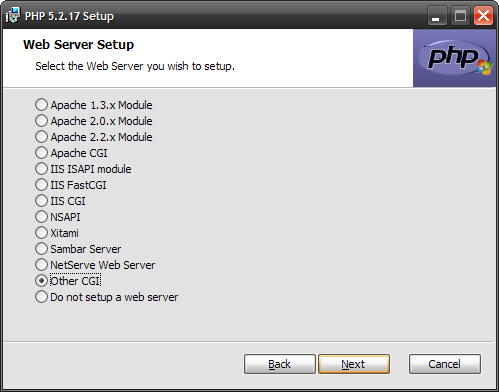 PHP — Web Server Setup
PHP — Web Server Setup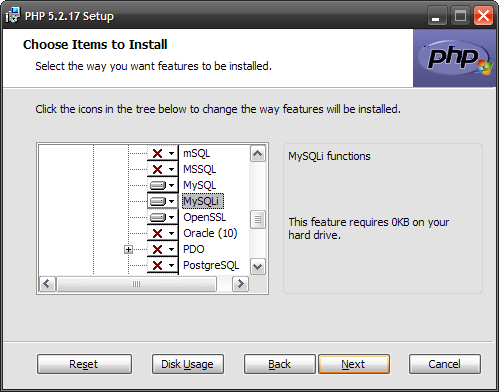 PHP — выбор компонентов
PHP — выбор компонентов


